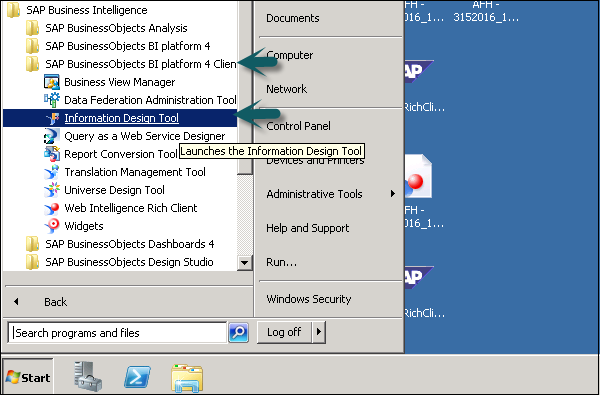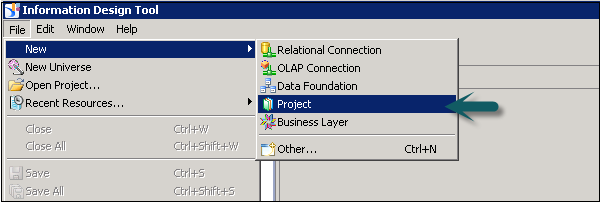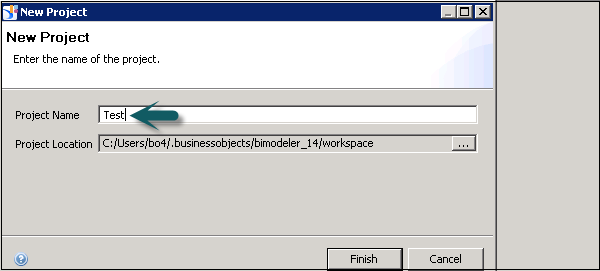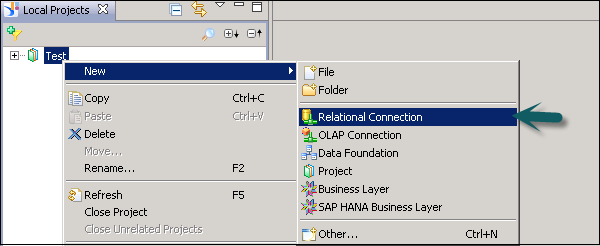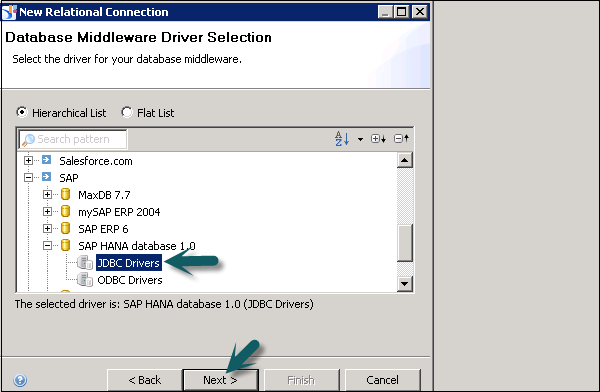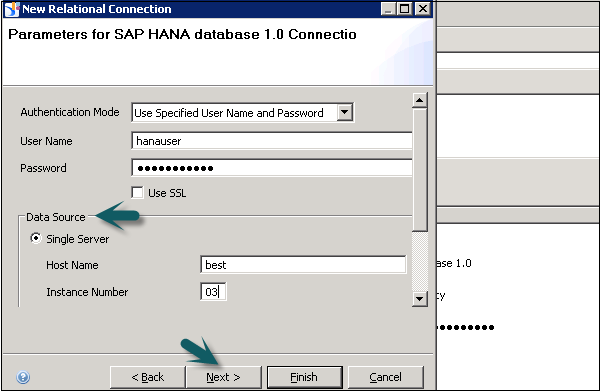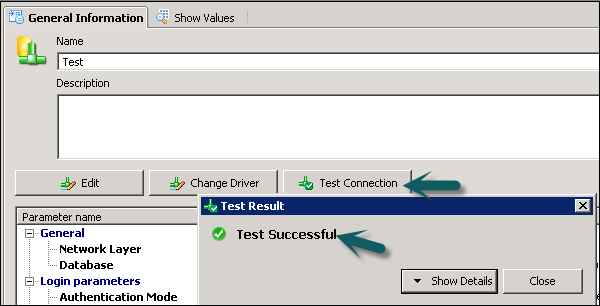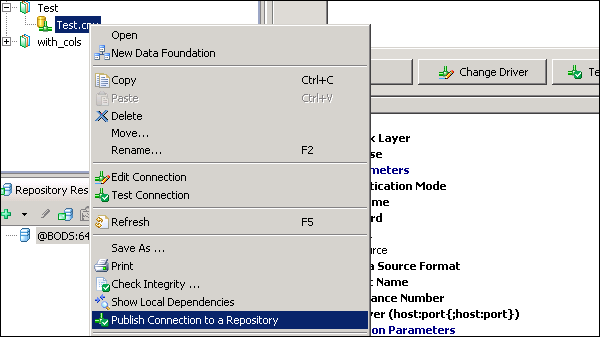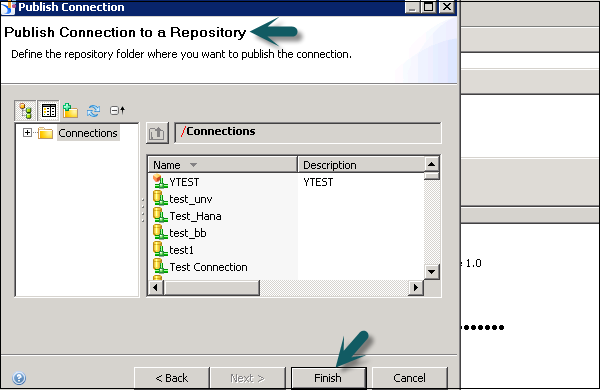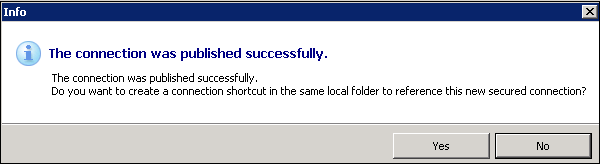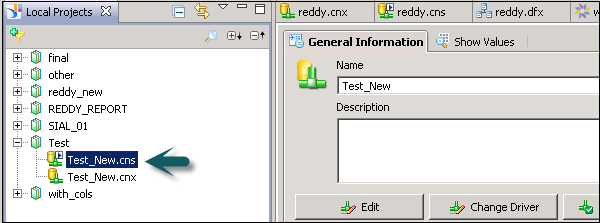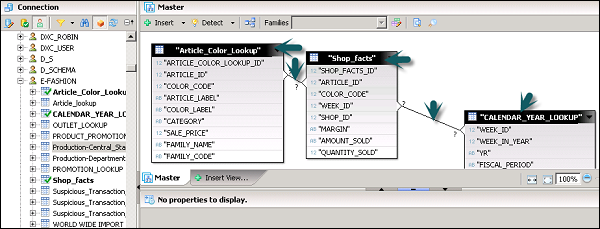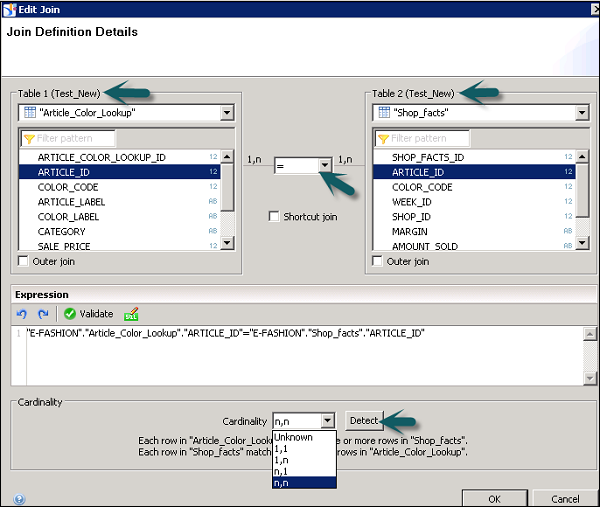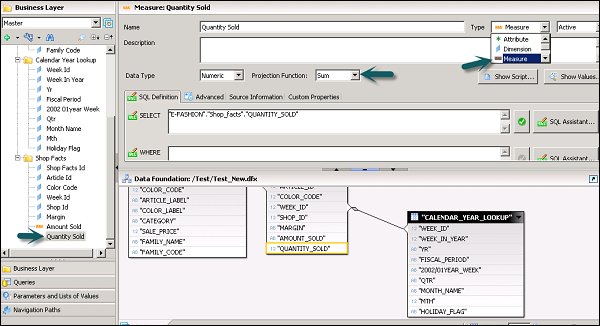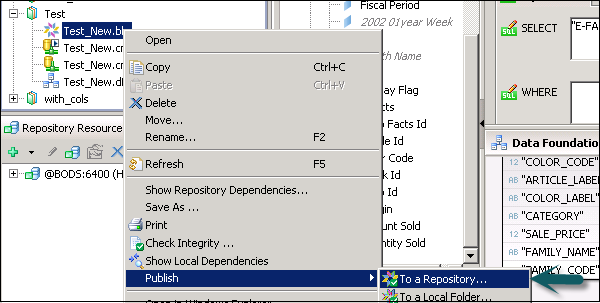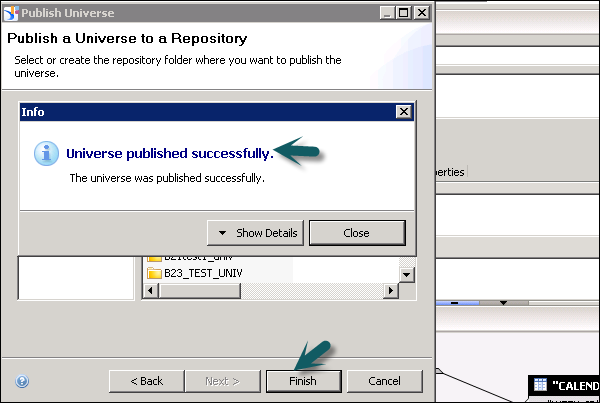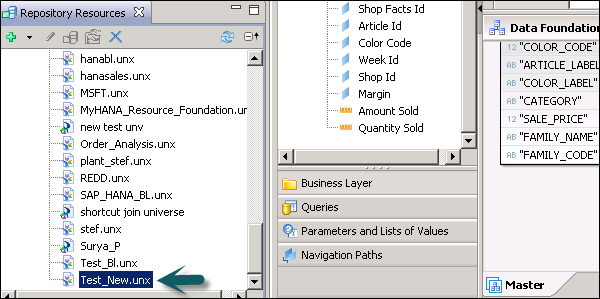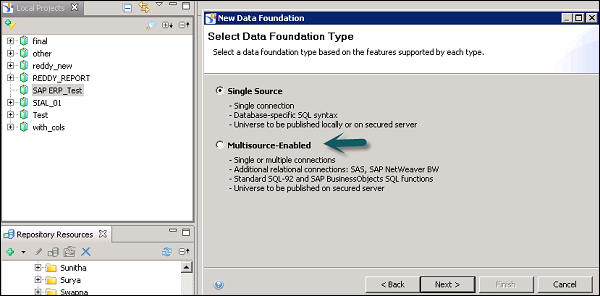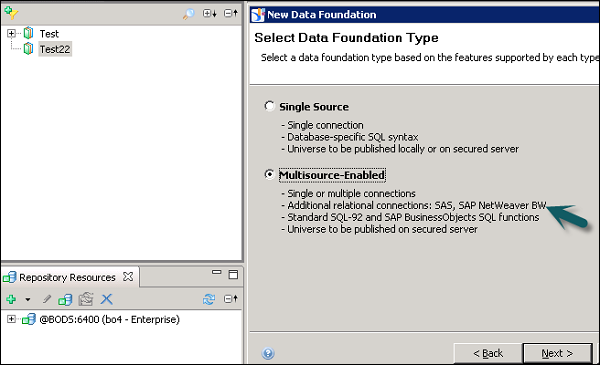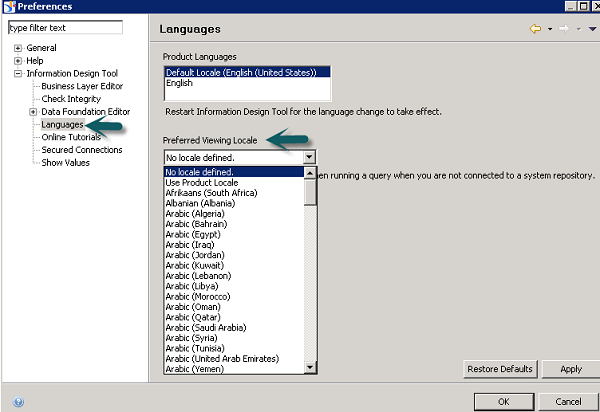Чтобы создать юниверс в IDT, выберите Пуск → Все программы → SAP Business Intelligence → SAP Business Objects BI Platform 4 Client Tool.
В инструменте дизайна информации вы должны создать новый проект. Перейдите в Файл → Создать → Проект. Введите имя проекта и нажмите «Готово».
После того, как проект создан, следует создать соединение OLAP или реляционное соединение для подключения к источнику данных. Реляционное соединение используется для подключения к слою базы данных для импорта таблиц и объединений. Соединение OLAP используется для подключения к многомерной модели, такой как информационное представление в SAP HANA.
Щелкните правой кнопкой мыши имя проекта → Создать → Выбрать реляционное соединение → Введите имя соединения / ресурса → Далее.
Выберите SAP из списка → SAP HANA → Выбрать драйверы JDBC → Далее → Введите данные.
Введите сведения о системе, имя пользователя, пароль и нажмите Далее.
Нажмите Готово.
В разделе Общая информация → Нажмите «Проверить соединение» → «Успешно».
Мы должны опубликовать это соединение в репозитории, чтобы сделать его доступным для использования.
Щелкните правой кнопкой мыши на имени соединения → Опубликовать соединение в репозитории → Введите пароль репозитория BO → Нажмите Соединение → Готово → Да.
Как только вы нажмете «Готово», он создаст защищенное соединение с репозиторием.
.cns — защищенное соединение с репозиторием
.cnx — локальный незащищенный, если вы используете это соединение, оно не позволит вам публиковать что-либо в хранилище.
Следующим шагом является создание уровня основания данных на этом безопасном соединении.
Щелкните правой кнопкой мыши на соединении репозитория .cns → Новое основание данных.
Введите Имя ресурса и нажмите Готово. Он покажет вам список всех доступных схем в базе данных. Вы можете добавить таблицы и объединения из схемы в слой основания данных. Это может быть сделано путем перетаскивания таблицы или двойным щелчком мыши. Примените объединения к таблицам измерений и фактов, чтобы создать логическую схему.
Чтобы определить объединение, дважды щелкните Соединение между таблицами. Он покажет вам обе таблицы. Вы можете выбрать из различных объединений в соответствии с требованиями к данным и щелкнуть по определению количества элементов, чтобы определить количество элементов — 1: 1, 1: n, n: n.
Далее следует создать бизнес-уровень на основании данных. Нажмите на значок Сохранить все в верхней части экрана. Затем щелкните правой кнопкой мыши на основании данных .dfx → Новый бизнес-уровень.
Введите Имя ресурса → (Создание бизнес-уровня для основания данных) Готово. Это добавит Business Layer .blx в локальный проект.
Он покажет список всех измерений и мер в основании данных. Вы можете определить измерения, меры, агрегацию и т. Д.
Чтобы определить агрегацию, вы можете выбрать из функции проекции. Вы также можете скрыть несколько объектов в отчете, если хотите, используя раскрывающийся список рядом с показателями и измерением. Вы можете выбрать Скрытый для определенного объекта.
Определив бизнес-уровень, нажмите значок «Сохранить все» в верхней части экрана, как показано на следующем снимке экрана.
Чтобы опубликовать юниверс в репозитории, щелкните правой кнопкой мыши .blx → Опубликовать → В репозиторий.
Выберите Ресурсы → Далее → В окне «Публикация юниверса» выберите «Далее» → выберите папку репозитория, в которой вы хотите опубликовать юниверс, и нажмите «Готово».
Вы получите подтверждение, что вселенная успешно опубликована.
Чтобы проверить юниверс в разделе «Репозиторий», перейдите в раздел «Ресурсы репозитория» и проверьте созданную юниверс.
Создание юниверса в SAP ERP
Вы можете создать юниверс в SAP ERP с помощью основания данных в IDT. Необходимо создать реляционное соединение с источником данных ERP, наборами информации, запросами SAP и функциями ABAP, которые рассматриваются как таблицы в соединении.
Вы можете создать единый источник данных для поддержки локальных соединений, но он не поддерживает соединения и вычисляемые столбцы между таблицами, вставленными из соединения ERP.
Чтобы использовать вычисляемый столбец объединений, необходимо создать основание данных с поддержкой нескольких источников для защищенного соединения.
При добавлении таблицы на уровне основания данных тип таблицы набора данных, запроса SAP или функции ABAP сохраняется в качестве свойства таблицы в основании данных. Чтобы добавить таблицу функций ABAP, существует одна таблица основания данных, созданная для сопоставления основной функции.
Таблица содержит входные столбцы для входных параметров функции. Эти параметры могут быть обязательными или необязательными. Чтобы присвоить значение обязательным параметрам, вам необходимо отредактировать столбцы ввода.
Ограничения использования SAP ERP
При использовании мер, содержащих агрегатные функции, их нельзя использовать в качестве фильтров на панели запросов, поскольку выходное выражение SQL состоит из предложения HAVING и не поддерживается соединением SAP ERP. Следовательно, если добавляется мера, которая содержит функцию агрегации в качестве фильтра, она выдает ошибку при обновлении запроса.
Создание юниверса в SAP BW
Если вы хотите использовать SAP BW для проектирования юниверса, вам следует использовать основание данных на основе структуры с несколькими источниками. Все таблицы и объединения в SAP BW автоматически импортируются в основание данных. Когда бизнес-уровень создается в основании данных, все объекты автоматически перемещаются в бизнес-уровень.
Если вы не хотите вставлять таблицы и объединения автоматически, вы можете отменить выбор Обнаружить таблицы, перейдя в дополнительные свойства при добавлении подключения к основанию данных.
Вы также можете отключить вставку объектов бизнес-уровня, сняв флажок для автоматического создания классов и объектов при выборе основания данных в новом бизнес-уровне.
Создание юниверса в службах аналитики Microsoft
Необходимо создать бизнес-уровень в Microsoft Analysis Services (MAS), и объекты бизнес-уровня создаются по умолчанию. Ниже приведено сопоставление объектов в бизнес-уровне.
-
Измерение — измерения анализа создаются на бизнес-уровне для каждого измерения в кубе.
-
Папка отображения — в измерении анализа создаются папки, содержащие иерархии в папке отображения.
-
Иерархия. Для иерархий на основе значений (родитель-потомок) в измерении анализа создается иерархия на основе значений. Атрибуты создаются в папке Attributes в иерархии.
-
Иерархия атрибутов — Иерархии атрибутов в кубе создаются как иерархии на основе уровней в измерении анализа.
-
Именованные наборы — Именованные наборы создаются в связанном измерении анализа в папке Именованные наборы.
-
Меры и рассчитанные показатели. Меры и рассчитанные показатели создаются в виде показателей в соответствующей папке группы мер. Атрибут меры создается для отформатированного значения.
Измерение — измерения анализа создаются на бизнес-уровне для каждого измерения в кубе.
Папка отображения — в измерении анализа создаются папки, содержащие иерархии в папке отображения.
Иерархия. Для иерархий на основе значений (родитель-потомок) в измерении анализа создается иерархия на основе значений. Атрибуты создаются в папке Attributes в иерархии.
Иерархия атрибутов — Иерархии атрибутов в кубе создаются как иерархии на основе уровней в измерении анализа.
Именованные наборы — Именованные наборы создаются в связанном измерении анализа в папке Именованные наборы.
Меры и рассчитанные показатели. Меры и рассчитанные показатели создаются в виде показателей в соответствующей папке группы мер. Атрибут меры создается для отформатированного значения.
Создание вселенной на SAS
Вы можете построить Universe на SAS, используя основание данных с несколькими источниками и используя безопасное соединение.
Соединение с источником данных SAS управляется службой объединения данных.
Многоязычные вселенные
Вы также можете создать многоязычную вселенную в инструменте информационного дизайна. Это позволяет использовать многоязычное решение с использованием единой модели метаданных Universe.
Ниже приведены инструкции по использованию многоязычной вселенной для создания отчетов.
Шаг 1 — Используйте дизайнер Universe для разработки Universe на исходном языке в IDT.
Шаг 2 — Используйте инструмент управления переводами для перевода метаданных в основании данных и бизнес-уровень.
Шаг 3. Используйте конструкторы отчетов для создания отчетов в одной и той же вселенной, которая может отображаться на разных языках в соответствии с предпочтениями пользователя.
Шаг 4 — Перейдите в Инструмент дизайна информации → Предпочтения → Предпочтительный языковой стандарт для просмотра, который определяет язык метаданных и данных на панели запросов.
Это можно использовать, если у вас есть поддержка для следующего —
Переводы доступны на языке (метаданные).
Соединение поддерживает языковой параметр (данные).